Verander de grootte van beeld-in-beeld-vensters op iPhone en iPad [Pro tip]
![Verander de grootte van beeld-in-beeld-vensters op iPhone en iPad [Pro tip] iOS 14 beeld-in-beeld pro-tip](/f/13e11b3d6ebbfa4d55569b299a000cdd.jpg)
Afbeelding: Killian Bell/Cult of Mac
 iOS 14 en iPadOS 14 breng niet alleen Picture-in-Picture (PiP) voor de eerste keer naar de iPhone; ze maken het ook mogelijk om de grootte van PiP-vensters op iPhone en iPad in een oogwenk te wijzigen.
iOS 14 en iPadOS 14 breng niet alleen Picture-in-Picture (PiP) voor de eerste keer naar de iPhone; ze maken het ook mogelijk om de grootte van PiP-vensters op iPhone en iPad in een oogwenk te wijzigen.
Er zijn drie PiP-vensterformaten om uit te kiezen, en in deze professionele tip laten we u zien hoe u ertussen kunt schakelen.
PiP is een geweldige aanvulling op iOS, waardoor je films, tv-programma's en meer kunt kijken terwijl je andere apps op je iPhone en iPad blijft gebruiken. Het werkt zelfs met FaceTime-videogesprekken.
U wist waarschijnlijk al dat het PiP-venster eenvoudig kan worden verplaatst met een simpele sleepbeweging. Maar wist je ook dat het in iOS 14 en iPadOS 14 ook aanpasbaar is?
De grootte van beeld-in-beeld-vensters wijzigen op iPhone, iPad
Om de grootte van een PiP-venster te wijzigen, activeert u eerst de functie op de normale manier. Wanneer uw PiP-venster verschijnt, gewoon
dubbeltik erop om de grootte te wijzigen. Dubbeltik nogmaals om naar de volgende maatoptie te gaan.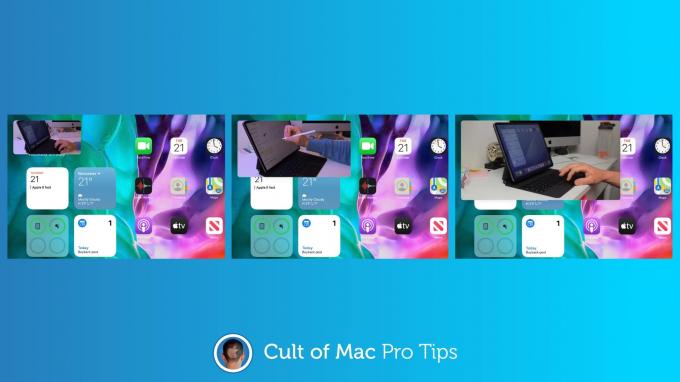
Afbeelding: Killian Bell/Cult of Mac
Zo eenvoudig is het, hoewel we u aanraden voorzichtig te zijn met waar u tikt. Met name met kleinere PiP-vensters is het gemakkelijk om per ongeluk op afspeelknoppen of zelfs op de sluitknop te tikken.
Er zijn drie PiP-vensterformaten om uit te kiezen op zowel iPhone als iPad. Overschakelen naar een kleiner venster kan erg handig zijn als je video alleen andere dingen blokkeert die je moet zien.
Een beeld-in-beeld-venster verbergen
Als je PiP voor het eerst gebruikt met iOS 14, is het ook de moeite waard om te onthouden dat het mogelijk is om een PiP-venster te verbergen zonder het volledig te sluiten (waardoor je video stopt).
Om dit te doen, schuift u eenvoudig het PiP-venster naar de uiterste rand van uw scherm. Je video blijft spelen en je kunt op het PiP-tabblad tikken om het weer in de PiP-modus te openen.
